A System Center DPM kibocsátási megjegyzései
Ez a cikk a System Center 2019 – Data Protection Manager (DPM) kiadási megjegyzéseit sorolja fel, beleértve a DPM 2019, a DPM 2019 UR1, a DPM 2019 UR2, a DPM 2019 UR3, a DPM 2019 UR4, a 2019 UR5 és a 2019 UR6 ismert problémáit és kerülő megoldásait.
Javasoljuk, hogy a DPM által támogatott és biztonsági mentésre alkalmas adatokról az alábbi cikkeket olvassa el:
Ez a cikk a System Center 2022 – Data Protection Manager (DPM) kiadási megjegyzéseit sorolja fel, beleértve a DPM 2022, 2022 UR1 és 2022 UR2 ismert problémáit és kerülő megoldásait.
Ez a cikk a DPM 2022 gyorsjavítási TUDÁSBÁZIS 5015376 kibocsátási megjegyzéseit is tartalmazza.
Javasoljuk, hogy tekintse meg az alábbi cikkeket a DPM által támogatott és biztonsági mentési lehetőségekről szóló részletes információkért:
DPM 2022 kibocsátási megjegyzések
A DPM 2022 rendelkezik a DPM 2019 RTM-ben észlelt ismert problémákkal.
Emellett a következő ismert problémákat is megfigyeljük.
Nincs DPM SQL Self-Service Recovery Tool a DPM 2022 RTM-ben
A DPM SQL Self-Service Recovery nem érhető el a DPM 2022 RTM-ben. Az SQL Self-Service Recovery támogatása a DPM 2022 UR1-ből érhető el. További információk.
A DPM önkiszolgáló helyreállításai nem sorolják fel az ügyfélszámítógépek helyreállítási pontjait
Leírás: A DPM-ügyfélszámítógép biztonsági másolatai nem jelennek meg a helyi rendszergazdák csoport tartományi felhasználói számára az önkiszolgáló helyreállításhoz.
Megkerülő megoldás: Frissítsen a DPM 2022 UR2-re a probléma megoldásához és a nem rendszergazda felhasználók manuális hozzáadásához az Authorization Manager használatával.
A DPM 2019-ről a DPM 2022-re való frissítés meghiúsulhat, ha a DPM-adatbázis neve DPMDB
Leírás: Ha a meglévő DPM-adatbázis neve DPMDB, a frissítés sikertelen lesz.
A DPM frissítési folyamata mindig átnevezi a DPM-adatbázis nevét DPMDB-re. Ha ugyanazt az SQL-példányt több DPM-kiszolgáló használja, a másik DPM-kiszolgáló későbbi frissítése sikertelen lesz, mivel már van egy DPMDB nevű adatbázis.
Megkerülő megoldás: Nevezze át a megfelelő DPM-adatbázist a frissítés megkezdése előtt.
Az alábbi lépésekkel nevezheti át az adatbázist:
Állítsa le a DPM szolgáltatást a DPM-kiszolgálón.
Futtassa az alábbi SQL-parancsokat az adatbázis átnevezéséhez; frissítse a DPM-kiszolgáló nevét az alábbi lekérdezésben.
USE master GO ALTER DATABASE DPMDB SET SINGLE_USER WITH ROLLBACK IMMEDIATE GO EXEC master..sp_renamedb 'DPMDB','DPMDB_<DPMSERVERNAME>' GO ALTER DATABASE DPMDB_<DPMSERVERNAME> SET MULTI_USER GOFrissítse az alábbi beállításkulcsokat a frissített adatbázis nevének megfelelően.
Computer\HKEY_LOCAL_MACHINE\SOFTWARE\Microsoft\Microsoft Data Protection Manager\DB\ConnectionString
Computer\HKEY_LOCAL_MACHINE\SOFTWARE\Microsoft\Microsoft Data Protection Manager\DB\DatabaseName
Computer\HKEY_LOCAL_MACHINE\SOFTWARE\Microsoft\Microsoft Data Protection Manager\DB\GlobalDatabaseName
Computer\HKEY_LOCAL_MACHINE\SOFTWARE\Microsoft\Microsoft Data Protection Manager\DB\GlobalDbConnectionString
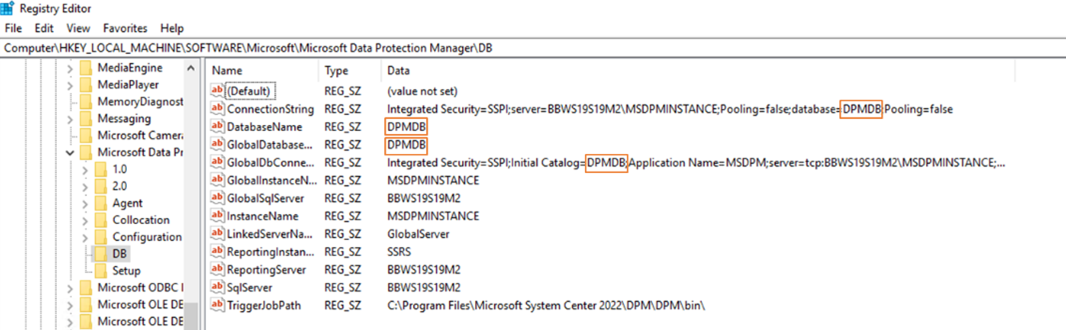
Futtassa a DPMsyncet a DPM-kiszolgálón a DPM felügyeleti rendszerhéj használatával.
DPMSync -Sync
Előfordulhat, hogy egy adatforrás online helyreállítási pontjának létrehozása 33505-ös vagy 100195-os hiba miatt meghiúsul
Leírás: Bizonyos esetekben előfordulhat, hogy egy adatforrás online helyreállítási pontjának létrehozása időnként meghiúsul a 33505-ös vagy 100195-os hibakóddal.
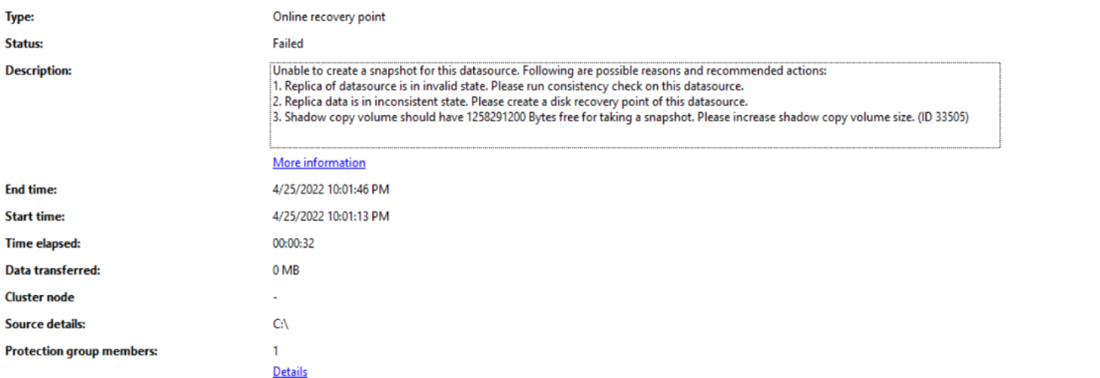
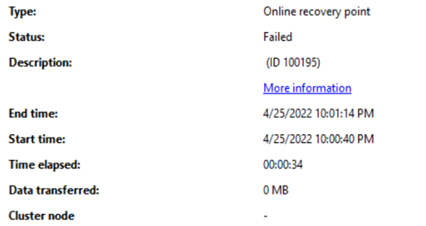
Megkerülő megoldás:
Frissítse a MARS-ügynököt a legújabb verzióra.
Próbálkozzon újra a sikertelen adatforrás online biztonsági mentésével.
Hozzon létre egy új lemez-helyreállítási pontot, majd próbálkozzon újra az online helyreállítási ponttal.
Futtassa a konzisztencia-ellenőrzést, és próbálja meg újra az online biztonsági mentést.
Ha az online biztonsági mentés továbbra is sikertelen, forduljon a támogatási csapathoz.
DPM 2022 Gyorsjavítás (KB 5015376) kibocsátási megjegyzések
A DPM 2022 kibocsátási megjegyzéseiben felsorolt problémák mellett az alábbi további problémákat a DPM 2022 azonosítja, és a gyorsjavításban (KB 5015376) kijavítják; javasoljuk, hogy alkalmazza a gyorsjavítást. További információkért lásd a tudásbáziscikket.
- Időszakos online biztonsági mentési hibák 100195 hibával.
- Másodlagos védelmi konzisztencia-ellenőrzési hiba nem átmeneti VSS-hibával.
- A távoli felügyeleti konzol közvetlenül a konzol megnyitása után összeomlik.
- Biztonsági mentési hibák, DpmFilter.sys nem töltődik be a DPM-ügynökre.
- A DPM összeomlik, ha a szalagos biztonsági mentési hibákra vonatkozó riasztások inaktívak.
DPM 2022 UR1 kibocsátási megjegyzések
Az alábbi problémákat a DPM 2022 UR1 (KB 5019645) kiadása után azonosítottuk, és a DPM 2022 UR1 gyorsjavításában (KB 5026073) kijavítottuk. Javasoljuk, hogy alkalmazza a gyorsjavítást, ha az alábbi problémákba ütközik. További információt a gyorsjavítás tudásbáziscikkében talál.
A VMware-eszközökkel rendelkező VMware-alapú virtuális gépek biztonsági mentései "Disk SubSystem 0x80990EF1" hibával kezdődnek
Leírás: A DPM 2022 UR1-ben hiba történt, amely miatt a VMware virtuális gépek biztonsági mentése meghiúsult a VMware-eszközök telepítésekor. Ezt a DPM hibás konfigurációja okozta.
Megkerülő megoldás: Gyorsjavítás alkalmazása DPM 2022 UR1 vagy DPM 2022 UR2 esetén.
A DPM 2022 RTM és az 1. kumulatív frissítés nem tud adatbázisokat felderíteni a 2017-SQL Server és a 2016-ban a TLS 1.2-en keresztül.
Leírás: A DPM 2022 RTM és az UR1 nem támogatja az MSOLEDB 18-t a 2017-SQL Server és a 2016-os verzióhoz, amelyek a SQL Server TLS 1.2-en keresztüli felderítéséhez és védelméhez szükségesek. Ez a probléma akkor jelentkezik, ha KB5021128 vagy KB5021127 telepítve van SQL Server 2016-os és 2017-es verziójához a TLS 1.2-es vagy a TLS 1.0-s és 1.1-es verziójának le van tiltva a védett kiszolgálón.
Megkerülő megoldás: A DPM 2022 UR1 vagy a DPM 2022 UR2 gyorsjavításának alkalmazása, a DPM-ügynökök frissítése, majd az MSOLEDB 18 telepítése a védett SQL-kiszolgálókra.
DPM 2022 UR2 kibocsátási megjegyzések
A System Center DPM 2022-es kumulatív frissítésének kiadását az alábbiakban felsorolt ismert problémák miatt idézzük fel:
- A Hyper-V ütemezett biztonsági mentéseinek végrehajtása hosszú időt vesz igénybe, mert minden biztonsági mentési feladat konzisztencia-ellenőrzést indít el. Hibaüzenet: A gépnév> Microsoft Hyper-V RCT <replikája nem összhangban van a védett adatforrással. A DPM a védett objektumok fájlhelyeinek vagy kötetkonfigurációinak változásait észlelte, mivel az adatforrást védelemre konfigurálták. (AZONOSÍTÓ: 30135).
- Ha eltávolít egy adatforrást a védelmi csoportból, vagy leállítja a biztonsági mentést, a 33469-es azonosítójú hiba jelenik meg – Ez a művelet nem támogatott a MARS-ügynök jelenlegi verziójában.
- A DPM-konzol időnként összeomlik, amikor SMTP-riasztások vagy jelentések vannak konfigurálva.
Megjelent egy frissített build (2. kumulatív frissítés a System Center DPM 2022-hez) az ismert problémák megoldásához.
Ha telepítette a System Center DPM 2022(10.22.189.0) 2. kumulatív frissítését, javasoljuk, hogy telepítse a 2. kumulatív frissítés (10.22.197.0) frissítést a DPM-kiszolgálón, és frissítse a védelmi ügynököket.
Lépjen kapcsolatba Microsoft ügyfélszolgálata lekérdezések vagy további információkért.
A fent dokumentált problémák mellett a DPM 2022 UR2 a következő problémákkal rendelkezik:
A DPM 2022 UR1 microsoft 365-ös hitelesítő adatokkal rendelkező e-mail-jelentései meghiúsulnak a DPM 2022 UR2-re való frissítés után
Leírás: A DPM 2022 UR2 támogatja a Windows és az egyszerű SMTP hitelesítési módszereket. Az egyszerű SMTP-hitelesítés a Microsoft 365 és az azt támogató más levelezési szolgáltatók számára is működni fog. Ha azonban a DPM 2022 UR1-et Microsoft 365-ös hitelesítő adatokkal használja, az e-mail-jelentések és a riasztások meghiúsulnak, mivel a DPM 2022 UR2 nem tudja beolvasni a hitelesítő adatokat.
Megkerülő megoldás: Konfigurálja újra a Microsoft 365 e-mail-hitelesítő adatait a DPM 2022 UR2-ben hozzáadott alapszintű hitelesítési típus használatával.
A DPM nem tudja számbavenni az SQL-adatbázisokat a védelem érdekében
Leírás: A DPM nem tudja számba venni az SQL-adatbázisokat a védelem érdekében, ha az MSOLEDB 18 hiányzik a védett kiszolgálón, mivel a DPM MSOLEDB18 követeli meg az adatbázisok számbavételét a védelem érdekében.
Megkerülő megoldás: Telepítse az SQL MSOLEDB 18-illesztőt , ha hiányzik a védett kiszolgálón. SQL Server 2022 alapértelmezés szerint MSOLEDB 18-tal rendelkezik.
A védelem leállítása az online adatok törlésével meghiúsul a távfelügyeleti konzolról
Leírás: Az online adattörlés leállítása elleni védelem meghiúsul a távfelügyeleti konzolról, ha a tárolón engedélyezve van a fokozott hibrid biztonsági beállítás.
Megkerülő megoldás: Ennek megakadályozása érdekében állítsa le a védelmet online adatok törlésével közvetlenül a DPM-konzolról.
Az adatforrás védelmének leállítása a következő azonosítóval meghiúsul: 33469
Leírás: Ha eltávolít egy adatforrást a védelmi csoportból, vagy leállítja a biztonsági mentést, a 33469-es azonosítójú hiba jelenik meg. Ez a művelet nem támogatott a MARS-ügynök jelenlegi verziójában.
Ez a probléma azért fordul elő, mert a DPM hibásan ellenőrzi a MARS (Microsoft Azure Recovery Services) ügynök 2.0.9262.0-s vagy újabb verzióját, és meghiúsul, ha a DPM-kiszolgálón nem érhető el MARS-ügynök.
Megkerülő megoldás: Telepítse a System Center DPM 2022 2. kumulatív frissítését.
DPM 2022 UR2 Frissítési kibocsátási megjegyzések
A DPM 2022 UR2 frissítés megoldja a DPM 2022 UR2 ismert hibáit.
Fontos
A Data Protection Manager (DPM) ezen verziója elérte a támogatás végét. Javasoljuk, hogy frissítsen a DPM 2022-re.
Ez a cikk a System Center 1807 – Data Protection Manager (DPM) kiadási megjegyzéseit sorolja fel.
Fontos
A Data Protection Manager (DPM) ezen verziója elérte a támogatás végét. Javasoljuk, hogy frissítsen a DPM 2022-re.
Ez a cikk a System Center 1801 – Data Protection Manager (DPM) kiadási megjegyzéseit sorolja fel.
Ez a cikk a System Center 2016 – Data Protection Manager (DPM) kiadási megjegyzéseit sorolja fel.
DPM 2019 kibocsátási megjegyzések
Az alábbi szakaszok összefoglalják a DPM 2019 kibocsátási megjegyzéseit, és tartalmazzák a vonatkozó ismert problémákat és kerülő megoldásokat.
A DPM-konzol az MSDPM szolgáltatás összeomlása miatt összeomlik
Leírás: A DPM frissítése után ismétlődő összefoglaló felügyeleti feladatok jelenléte a folyamatban lévő feladatok nulla óra elteltével történő meghiúsulásához vezethet, ami végül összeomláshoz vezethet. Ennek eredményeképpen a következőket figyelheti meg:
- A replika inkonzisztens.
- A tárolási bloat a helyreállítási pontok nem törlése miatt okozott.
- Elavult DPM-jelentések.
- Nincs tisztítás a feladatelőzményekhez és a szemétgyűjtési feladatokhoz.
Megkerülő megoldás:
Biztonsági másolatot készít az aktuális DPM-adatbázisról.
Nyissa meg az SQL Management Studiót, és csatlakozzon a KISZOLGÁLÓ DPMDB-t üzemeltető SQL-példányához.
Futtassa a következő lekérdezést, és ellenőrizze, hogy két vagy több összefoglaló kezelői feladat van-e ütemezve, és ellenőrizze, hogy melyik volt a régebbi ütemezés:
SELECT SCH.ScheduleId, SCH.JobDefinitionId, jd.CreationTime FROM tbl_JM_JobDefinition JD JOIN tbl_SCH_ScheduleDefinition SCH ON JD.JobDefinitionId = SCH.JobDefinitionId WHERE JD.Type = '282faac6-e3cb-4015-8c6d-4276fcca11d4' AND JD.IsDeleted = 0 AND SCH.IsDeleted = 0Ha egynél több sort adott vissza, használja a régebbi bejegyzés eredményül kapott ScheduleID és JobDefinitionID azonosítóját, és jelölje meg őket töröltként.
update tbl_SCH_ScheduleDefinition set IsDeleted = 1 where ScheduleId = ‘ScheduleID ' --- Replace with Your ScheduleID update dbo.tbl_JM_JobDefinition set IsDeleted = 1 where JobDefinitionId = ‘JobDefinitionID' --- Replace with Your JobDefinitionIDTörölje a ScheduleID-nek megfelelő SQL-feladatot a SQL Server Agent – FELADATOK területen. A törlést követően a nulla órás összeomlás feloldódik.
A ScheduleId az SQL-ügynökben található SQL-feladatok:
UPDATE MSDB.dbo.sysjobs SET Enabled = 0 WHERE [Name] LIKE ‘ScheduleID’ --- Replace with Your ScheduleID
A virtuális gépek frissítésekor a Hyper-V virtuális gépek kettős védelmet kapnak
Leírás: Ha Hyper-V virtuális gépet frissít Windows Server 2012 R2-ről Windows Server 2016, a virtuális gép két verziója megjelenik a Védelmi csoport létrehozása varázslóban.
Megkerülő megoldás: A frissíteni kívánt védett virtuális gépek esetében a virtuális gép frissítése előtt győződjön meg arról, hogy az adatok megőrzésével állítja le a védelmet. Ezután frissítse a virtuális gépet, és védje újra egy új védelmi csoportban. Az újravédettség konfigurálása során frissítse a DPM virtuálisgép-gazdagépét a virtuális gép frissítésének észleléséhez és RCT virtuális gépként való védelméhez.
Egy frissített Hyper-V virtuális gép korábbi verziójának visszaállítása miatt a jövőbeli helyreállítási pontok meghiúsulnak
Leírás: Ha egy védett 2012 R2-es Hyper-V virtuális gépet a 2016-os verzióra frissít, állítsa le a virtuális gép védelmét (de őrizze meg az adatokat), majd engedélyezze újra a védelmet. Ha ezután visszaállít egy 2012 R2-példányt az eredeti helyen, a további biztonsági mentések sikertelenek lehetnek.
Megkerülő megoldás: A helyreállítás után módosítsa a virtuális gép verzióját 2016-ra, majd futtassa a konzisztencia-ellenőrzést.
Operációs rendszer nélküli helyreállítás védelmével kapcsolatos hibák
Leírás: Ha a Bare Metal Recovery (BMR) védelmet konfigurálja, a BMR védelmi feladat meghiúsulhat azzal az üzenettel, hogy a replika mérete nem elég nagy.
Megkerülő megoldás: Az alábbi beállításjegyzék-elérési út használatával módosíthatja a BMR-adatforrások alapértelmezett replikaméretét. Nyissa meg a beállításszerkesztőt, és növelje a replika méretét a következő kulcshoz:
HKLM\Software\Microsoft\Microsoft Data Protection Manager\ConfigurationReplicaSizeInGBForSystemProtectionWithBMR (DWORD)
Frissítési forgatókönyvek esetén a DPM-adatbázisvédelem leáll
Leírás: A DPM frissítésekor az adatbázis neve bizonyos esetekben megváltozhat.
Megkerülő megoldás: Ha DPM-adatbázist véd, győződjön meg arról, hogy engedélyezi az új DPM-adatbázis védelmét. A DPM-frissítés ellenőrzése után eltávolíthatja az előző DPM-adatbázis védelmét.
Hyper-V RCT – D-T típusú biztonsági mentések esetében nem lehetséges a fájlként való helyreállítás
Leírás: A Hyper-V RCT virtuális gépek helyreállítása a szalagon (D-T) közvetlenül létrehozott fájlokként meghiúsul. A D-D-T biztonsági másolatok nem mutatják ki ezt a problémát.
Megkerülő megoldás: Használja az Alternatív hely helyreállítása virtuális gépként lehetőséget, majd vigye át ezeket a fájlokat a kívánt helyre.
Megjegyzés
Ez a funkció a DPM 2019 UR1-ben van javítva. A probléma megoldásához telepítheti az UR1-et. Az UR1 telepítésével kapcsolatos részletes információkért lásd az UR1 tudásbáziscikkét.
A DPM 2019 nem támogatja a fájlkiszolgáló végfelhasználói helyreállítását a Modern Backup Storage (MBS) használatával
Leírás: A DPM 2019 nem támogatja a végfelhasználói helyreállítást (EUR) a Modern Backup Storage (MBS) használatával.
Megkerülő megoldás: Nincs. Az EUR fájlkiszolgáló nem támogatott MBS használata esetén.
A DPM 1801/1807-kiszolgálókat nem lehet kezelni a DPM 2019 központi konzolja
Leírás: A DPM 2019 központi konzoljával nem kezelhetők a DPM 1801 vagy a DPM 1807 kiszolgálók.
Megkerülő megoldás: Frissítse a DPM-kiszolgálót a 2019-es verzióra.
A rendszer nem törli a régi helyreállítási pontokat, ezért azok felgyűlnek
Leírás: A DPM a megőrzési tartománynál régebbi helyreállítási pontokat ad vissza. A metszési folyamat során a DPM kiszámítja a metszendő helyreállítási pontok által felhasznált tárolót. A tárolási számítás késlelteti a metszést.
Workaround: Konfigurálja a DPM-et, hogy hagyja ki a metszendő helyreállítási pontok méretének kiszámítását. Ennek eredményeképpen a metszési szkript gyorsabban fut, és a megőrzési tartománynál régebbi helyreállítási pontokat metszeteli, így enyhíti a tárolási terhelést. Az adatforrásonként felhasznált tárterület nem frissül, amíg a DPM nem fejezi be a metszést. A kötetenkénti tárterület-használat továbbra is a megfelelő értékeket tükrözi. PowerShell-szkript használatával kapcsolja be a méretszámítást. A következő szkript teljes méretszámításokat futtat.
Helyen: Program Files\Microsoft System Center\DPM\DPM\bin\Manage-DPMDSStorageSizeUpdate.ps1
Script:Manage-DPMDSStorageSizeUpdate.ps1 -ManageStorageInfo [StopSizeAutoUpdate | StartSizeAutoUpdate | GetSizeAutoUpdateStatus | UpdateSizeInfo ] [-UpdateSizeForDS <FilePath>] [-UpdatedDSSizeReport <FilePath>] [-FailedDSSizeUpdateFile <FilePath>]
ManageStorageInfo: a szükséges műveletet adja meg.
StopSizeAutoUpdate: Teljesen leállítja a méretszámításokat. A felhasználói felület és a PowerShell sem jelent méretet.
StartSizeAutoUpdate: Folytatja a méretszámításokat. Közvetlenül a méretszámítások engedélyezése után használja
UpdateSizeInfo(az alábbi lehetőségeket) az összes adatforrás méretének újraszámításához, amíg a PowerShellben és a felhasználói felületen jelentett méretek nem lesznek helyesek.GetSizeAutoUpdateStatus: Azt jelzi, hogy a méretszámítások engedélyezve vannak-e vagy le vannak-e tiltva.
UpdateSizeInfo: Elindítja a méretszámítást, és jelenti az adatforrás által felhasznált méretet. Mivel ez hosszú ideig futó művelet lehet, csak akkor használja, ha szükséges, például számlázáshoz. Ez idő alatt a biztonsági mentések vhd csatlakoztatási hibákkal meghiúsulhatnak.
UpdateSizeForDS: Egy szövegfájl elérési útja az adatforrás-azonosítók listájával, amelyek méretét minden sorban egy adatforrás-azonosítóval kell kiszámítani. Ha nincs átadva, a rendszer minden adatforrás esetében elindítja a méretszámítást. Használat után használja
UpdateSizeInfoa következőben:ManageStorageInfo. A megadott adatforrások adatforrás-azonosítóinak lekéréséhez használja a következőtGet-DPMProtectionGroup | Get-DPMDatasource | Format-table -Property Computer,name,ObjectType,Id: .UpdatedDSSSizeReport: A frissített adatforrásméreteket tároló fájl elérési útja. Ha nincs átadva, sizes.csv fájl jön létre a végrehajtási könyvtárban. Használja a következőt a
UpdateSizeInfofájlban:ManageStorageInfo.FailedDSSizeUpdateFile: A fájl elérési útja azon adatforrások adatforrás-azonosítóinak tárolásához, amelyek esetében a tárterület-használat nem számítható ki. Ez olyan okok miatt fordulhat elő, mint a folyamatos biztonsági mentések. Ha nincs átadva, failedDS.txt fájl jön létre a végrehajtási könyvtárban. Ez a fájl az "UpdateSizeForDS" bemeneteként adható meg az összes adatforrás méretének frissítéséhez. Ezt a következőben való használat
UpdateSizeInfoután kell használni:ManageStorageInfo.
A DPM-adatforrások nem jelennek meg a Recovery Services-tárolóban
Leírás: A Biztonsági mentési elemek (DPM) nézet egyes adatforrásai a helyreállítási tárból a Azure Portal nem frissülnek/frissülnek.
Ok: Lehetséges, hogy eltávolított egy védett kiszolgálót, és leállította az adatforrások védelmét, de úgy döntött, hogy fenntartja az online helyreállítási pontokat, majd eltávolította a DPM/MABS-ügynököt a konzolról.
Ha ezt az okot szeretné ellenőrizni, nyissa meg a GatewayProvider0Curr.errlog fájlt a C:\ProgramFiles\Microsoft Azure Backup Server\DPM\MARS\Temp mappában a jegyzettömbben, és keresse meg a Mis-Match szót.
Ha a következőként talál egy bejegyzést, az részletesen ismerteti a hibásan illeszkedő védett kiszolgálót.
Az alábbi példában a mjlc-dc.Contoso.com nevű kiszolgáló ügynöke el lett távolítva, és hiányzik a DPM/MABS-kiszolgálóról.
GetData of Provider failed. |Backup Service Exception: FMException: [ErrorCode:GPPowershellScriptHrError, DetailedCode:-2146233079, Source: at System.Management.Automation.MshCommandRuntime.ThrowTerminatingError(ErrorRecord errorRecord), Message:Production Server **mis-match** DSId :9adaec12-5b5a-455e-86b9-1fac2d605fe1 DSName : S:\ DSType : Volume PSName :**mjlc-dc.Contoso.com** PSId: a494f940-b480-41d2-9ef5-4194ad737c7b]
Áthidaló megoldás
- Ha az eredeti védett kiszolgáló továbbra is elérhető, telepítse újra a DPM-ügynököt még akkor is, ha a jövőben offline állapotba szeretné állítani a kiszolgálót. Letilthatja az ügynököt a DPM-ben/MABS-ban; ne távolítsa el, amíg nem törli az online helyreállítási pontokat.
- Ha a leszerelt kiszolgáló online helyreállítási pontjaira már nincs szükség, törölheti a leállított védelem alatt álló DPM/MABS-kiszolgálón található adatforrásokat.
DPM 2019 UR1 kibocsátási megjegyzések
A virtuálisgép-visszaállítás kizárt lemezzel (alternatív gazdagépre) visszaállítja az üres lemezt
Leírás: A kizárt lemezzel rendelkező virtuális gép alternatív gazdagépre való visszaállítása a kizárt lemezt üres lemezként állítja vissza. A kizárt lemez nem lesz csatolva a virtuális géphez. A lemez törölhető a tárterület mentéséhez.
Megkerülő megoldás: Nincsenek
A DPM 2019 UR1-ben kijavított problémákért lásd a TUDÁSBÁZIS-cikket.
DPM 2019 UR2 kibocsátási megjegyzések
Az alábbi szakaszok a DPM 2019 UR2 ismert problémáit és kerülő megoldásait ismertetik.
A DPM 2019 UR2-ben kijavított problémákért lásd a TUDÁSBÁZIS-cikket.
A védelmi csoport részletei nem jelennek meg a DPM-konzolon
Leírás: A DPM 2019 UR2 telepítése után előfordulhat, hogy a DPM-konzol nem jeleníti meg a védelmi csoport részleteit a Részletek panelen.
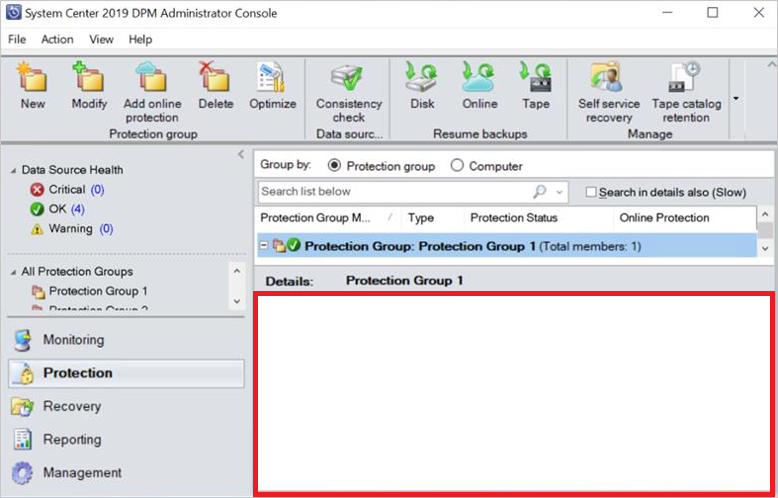
Megkerülő megoldás: A Védelmi csoport részleteinek megtekintéséhez használja a Get-DPMProtectionGroup PowerShell-parancsot.
Megjegyzés
Ezt a problémát a DPM 2019 UR3-ban kijavítottuk. Az UR3-ban kijavított problémákról további információt a TUDÁSBÁZIS-cikkben talál.
A legújabb jelentésfájlok nem frissülnek automatikusan
Leírás: A DPM 2019 UR2 esetében a DPM-jelentésformázással és a kötetről kötetre történő migrálási jelentésekkel kapcsolatos probléma ki lett javítva. A meglévő jelentésfájlok azonban nem lesznek automatikusan lecserélve a frissített fájlokra.
Megkerülő megoldás: A meglévő jelentésfájlok lecseréléséhez kövesse az alábbi lépéseket:
Cserélje le a ReportSRV10.dll
- Állítsa le a SQL Server jelentéskészítési szolgáltatást.
- Válassza ki a C:\Program Files\Microsoft System Center\DPM\DPM\DPM\bin fájlban található frissített ReportSRV10.dll fájlt, és cserélje le a meglévő DLL-fájlokat a következő mappákban:
- 2017-SQL Server és újabb verziók esetén – C:\Program Files\Microsoft SQL Server Reporting Services\SSRS\ReportServer\bin
- 2016. SQL Server – C:\Program Files\Microsoft SQL Server\MSRS13. MSDPM2012\Reporting Services\ReportServer\bin
- Indítsa el a SQL Server jelentéskészítési szolgáltatást.
Az RDL-fájlok cseréje
A DPM-ben nyissa meg a SQL Reporting Services portál URL-címét.
A portálon a DPMReports mappa DPMReports_<GUID formátumban jelenik meg>.
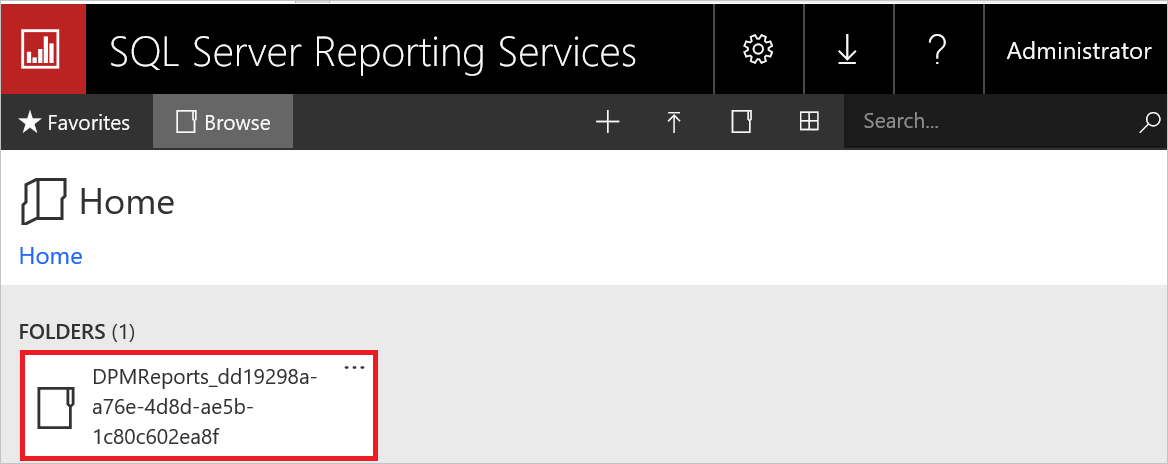
Megjegyzés
Ezzel az elnevezési konvencióval csak egy mappa látható. Ha a DPM-et egy korábbi verzióról frissítik, előfordulhat, hogy az előző mappa továbbra is létezik, de nem tudja megnyitni.
Válassza ki és nyissa meg a DPMReports_<GUID> mappát. Az egyes jelentésfájlok megjelennek.
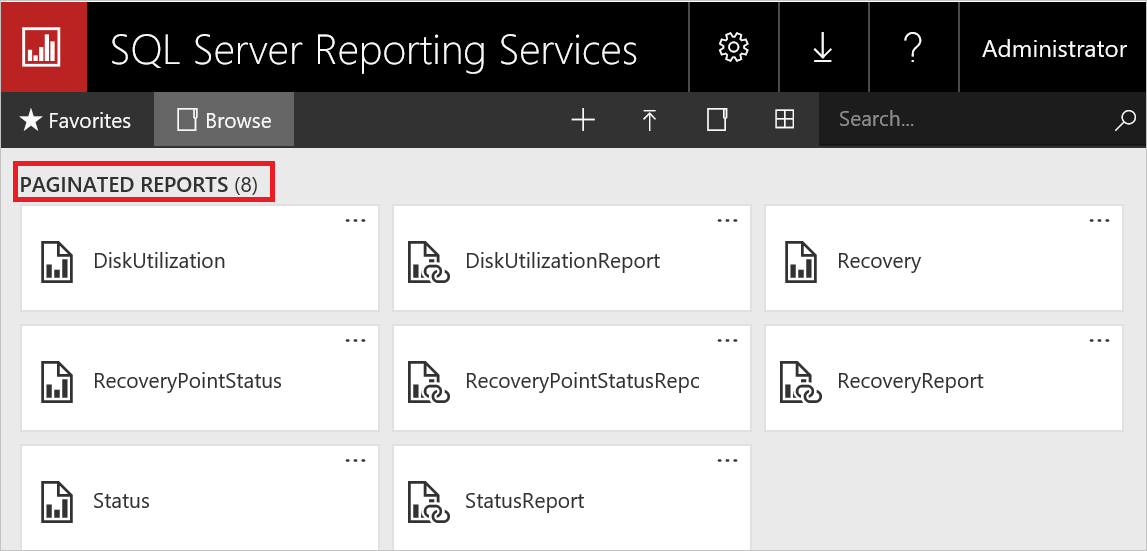
Jelölje ki azokat a jelentésfájlokat, amelyek nem végződnek jelentéssel, kattintson a jobb gombbal az Option (Beállítás) elemre, majd válassza a Kezelés lehetőséget.
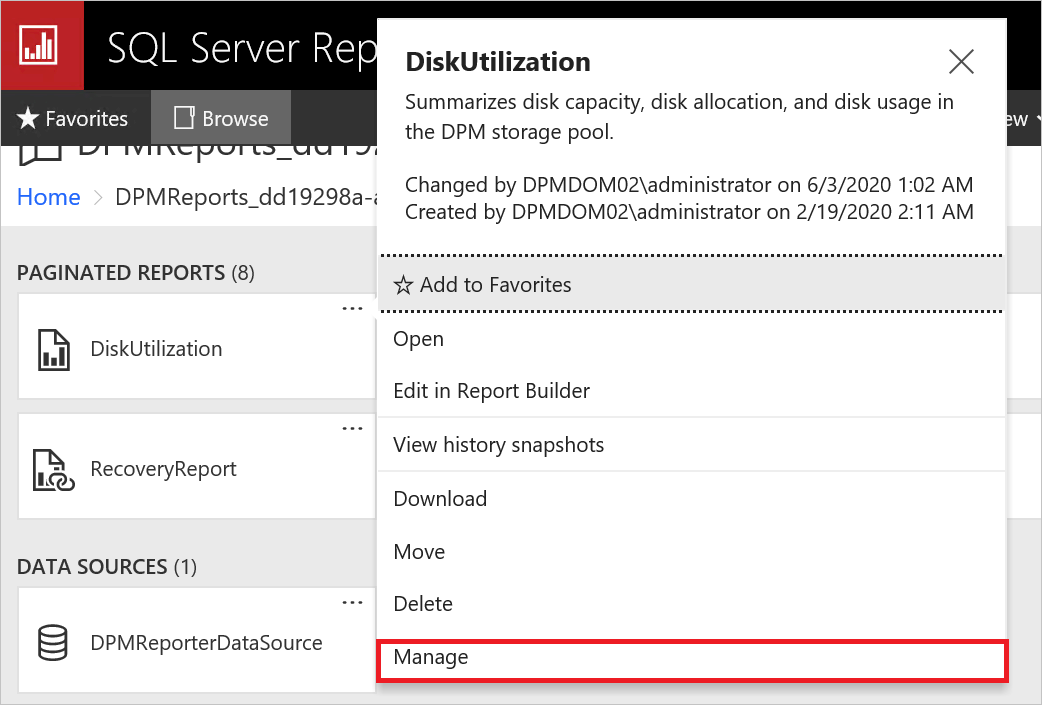
Az új lapon válassza a Csere lehetőséget a legújabb jelentésfájlokra való lecseréléséhez.
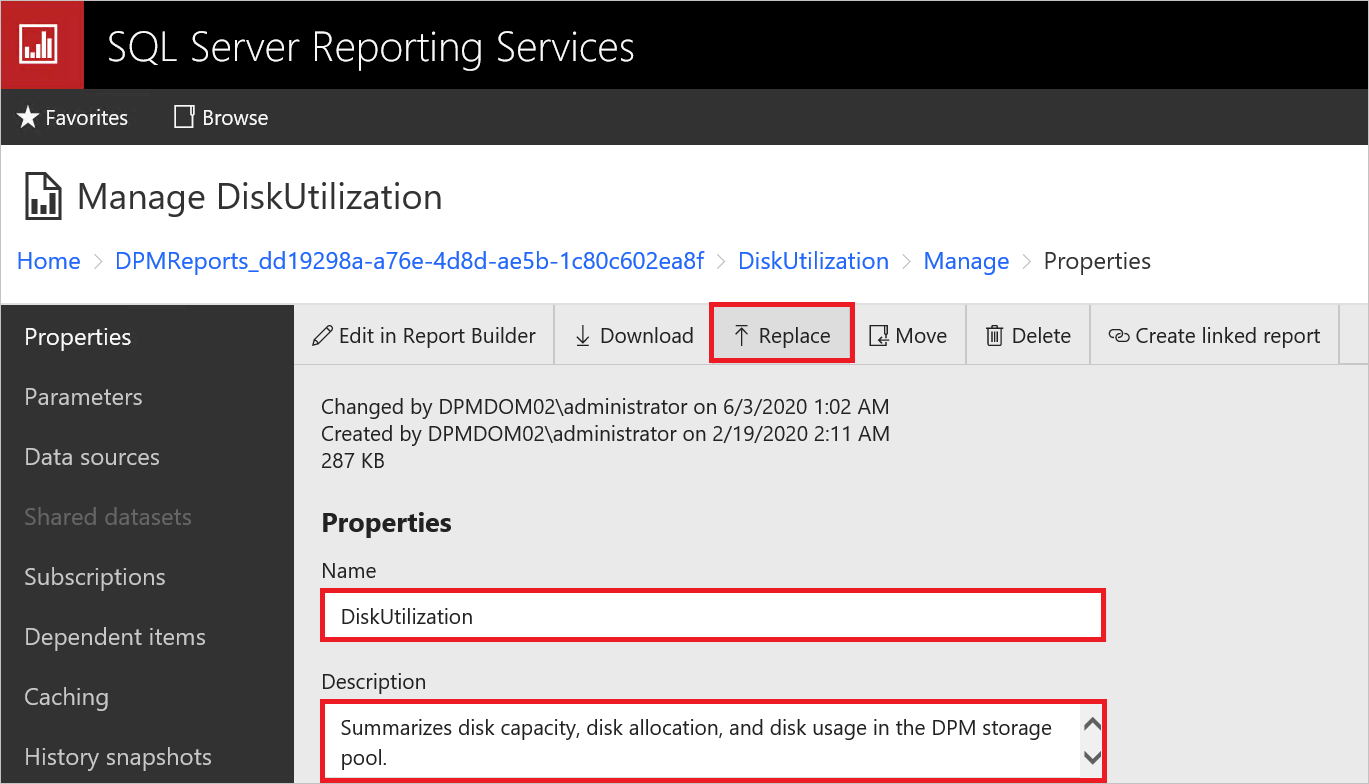
A legújabb jelentésfájlok a DPM telepítési útvonalán érhetők el:
Például: C:\Program Files\Microsoft System Center\DPM\DPM\bin\DpmReports
A fájlok cseréje után győződjön meg arról, hogy a Név és a Leírás ép, és nem üres.
Indítsa újra a DPM-et, és használja a jelentésfájlokat.
DPM 2019 UR3 kibocsátási megjegyzések
Az alábbi szakasz részletesen ismerteti a DPM 2019 UR3-ban ismert problémát és a kerülő megoldást.
Előfordulhat, hogy a DPM távoli konzolja nem tud csatlakozni a DPM-kiszolgálóhoz a 3. kumulatív frissítésre való frissítés után
Leírás: Miután frissítette a DPM távoli felügyeleti konzolját a 3. kumulatív frissítésre, előfordulhat, hogy nem tud csatlakozni a DPM-kiszolgálóhoz hibaüzenettel : A DPM felügyeleti konzol verziója nem kompatibilis a DPM-kiszolgáló verziójával.
Megkerülő megoldás:
A DPM távoli felügyeleti konzolt futtató kiszolgálón futtassa a következő PowerShell-parancsot (adja meg a DPM-kiszolgáló nevét, ha szükséges); ez a parancs átmásolja a szükséges DLL-fájlokat a DPM-kiszolgálóról:
$RemoteUIPath = "C:\Program Files\Microsoft Data Protection Manager\DPM2019\bin" $RemoteUidlls = Get-Item "$RemoteUIPath\*" | ? {$_.name -match ".dll"} Write-Host -MessageData "Copying required $($RemoteUidlls.count) DLL's for Remote UI" foreach ($dll in $RemoteUidlls) { Copy-Item -Path "\\<FQDN of the DPM Server>\c$\Program Files\Microsoft System Center\DPM\DPM\bin\$($dll.name)" -Destination $RemoteUIPath } $RemoteUIUR3Dlls = "Microsoft.ApplicationInsights.dll", "Microsoft.Diagnostics.Tracing.EventSource.dll", "Microsoft.SystemCenter.DPM.Instrumentation.dll", "Microsoft.SystemCenter.DPM.InstrumentationScheduler.dll", "Microsoft.SystemCenter.Instrumentation.dll", "Microsoft.WindowsAzure.Storage.dll", "Newtonsoft.Json.dll" foreach ($dll in $RemoteUIUR3Dlls) { $SourceDllPath = "\\<FQDN of the DPM Server>\c$\Program Files\Microsoft System Center\DPM\DPM\bin\" + $dll Copy-Item -Path $SourceDllPath -Destination $RemoteUIPath } Write-Host -MessageData "All required DLL files for DPM Remote UI UR3 has been copied"Megjegyzés
Ha DPM távoli felhasználói felületet használ egy SCOM-gépen, akkor az alábbi fájlok másolása sikertelen lehet, ezt figyelmen kívül hagyhatja.
- SCOMHelperLibrary.dll
- ScopingCommonHelper.dll
- ViewAlertsAndAffectedItemsHelper.dll
- Wpfhelpers.dll
Ha nem angol nyelvet használ, másolja ki a megfelelő nyelvi mappát a DPM-kiszolgálóról. Frissítse a DPM-kiszolgáló nevét és nyelvmappát a következő parancsban, majd futtassa a parancsot.
Copy-Item -Path \\<FQDN of the DPM_Server>\c$\Program Files\Microsoft System Center\DPM\DPM\bin\<Language folder>\*.dll -Destination C:\Program Files\Microsoft Data Protection Manager\DPM2019\bin\<Language folder>Megjegyzés
Ez a parancs a DPM alapértelmezett telepítési útvonalát használja. Ha módosította a telepítési útvonalat, frissítse az elérési utat ennek megfelelően.
DPM 2019 UR4 kibocsátási megjegyzések
Az alábbi szakasz részletesen ismerteti a DPM 2019 UR4-ben ismert problémát és a kerülő megoldást.
Távoli felhasználói felület és központi konzol UR4 frissítésének telepítése
Leírás: A távoli felhasználói felületet és a központi konzolt RTM, UR1, UR2 rendszeren kell telepíteni.
Megkerülő megoldás: Ha a távoli felhasználói felület és a központi konzol az UR3-on van, el kell távolítania, telepítenie kell az RTM-verziót, majd frissítenie kell az UR4-re. Csak az UR4 távoli felhasználói felület tud csatlakozni a DPM 2019 UR4-hez.
DPM 2019 UR5 kibocsátási megjegyzések
Jelenleg nincsenek ismert problémák a DPM 2019 UR5-ben.
DPM 2019 UR6 kibocsátási megjegyzések
Az alábbi szakasz részletesen ismerteti a DPM 2019 UR6-ban ismert problémát és a kerülő megoldást.
Az UR6-ban kijavított problémákért és az UR6 telepítési utasításaiért lásd a TUDÁSBÁZIS-cikket.
Az offline magolás nem működik a MARS-ügynök 2.0.9254.0-s és újabb verzióival
Leírás: Az online helyreállítási pontok későbbi létrehozása meghiúsul, miután az első online helyreállítási pont sikeresen létrejött a csak a Databoxon keresztül biztonsági másolattal rendelkező adatforrásokhoz, ha a MARS-ügynök verziója nagyobb, mint 2.0.9254.0.
Megkerülő megoldás: Nincs. Segítségért forduljon a Microsoft ügyfélszolgálatához.
DPM 1807 kibocsátási megjegyzések
A DPM 1807-ben kijavított hibák listájának megtekintéséhez tekintse meg a tudásbáziscikket 4339950.
Az 1807-es kiadásban a következő problémák merülnek fel.
A virtuális gépek frissítésekor a Hyper-V virtuális gépek kettős védelmet kapnak
Leírás: Ha Hyper-V virtuális gépet frissít Windows Server 2012 R2-ről Windows Server 2016, a virtuális gép két verziója megjelenik a Védelmi csoport létrehozása varázslóban.
Megkerülő megoldás: A nem frissített virtuális gépek esetében állítsa le a védelmet az Adatok megőrzése beállítással. Frissítse a virtuális gépet, és hozzon létre egy új védelmi csoportot. Ezután frissítse az adatforrásokat, és védje a virtuális gépeket. A védelem ismételt alkalmazásakor a virtuális gépek védettek lesznek a Rugalmas Change Tracking (RCT) használatával.
Az ügynök nem telepíthető a Windows Server 2008-ra vagy a Windows Server 2008 R2-re
Leírás: A Windows Server 2008 vagy a Windows Server 2008 R2 védelmekor az ügynök telepítése sikertelen lehet.
Megkerülő megoldás: Frissítse az éles kiszolgáló Windows Management Framework (WMF) 5.1-re. Töltse le a WMF-et a Windows Management Frame 5.1-ből. Telepítse a WMF-et, és ezt követően telepítse az ügynököt.
Egy frissített Hyper-V virtuális gép korábbi verziójának visszaállítása a jövőbeni helyreállítási pontok meghibásodását okozza.
Leírás: Ha egy védett 2012 R2-es Hyper-V virtuális gépet a 2016-os verzióra frissít, állítsa le a virtuális gép védelmét (de őrizze meg az adatokat), majd engedélyezze újra a védelmet. Ha ezután visszaállít egy 2012 R2-példányt az eredeti helyen, a további biztonsági mentések sikertelenek lehetnek.
Megkerülő megoldás: A helyreállítás után módosítsa a virtuálisgép-verziót 2016-ra, majd futtasson egy konzisztencia-ellenőrzést.
Operációs rendszer nélküli helyreállítás védelmével kapcsolatos hibák
Leírás: Ha a Bare Metal Recovery (BMR) védelmet konfigurálja, a BMR védelmi feladat meghiúsulhat azzal az üzenettel, hogy a replika mérete nem elég nagy.
Megkerülő megoldás: Az alábbi beállításjegyzék-elérési út használatával módosíthatja a BMR-adatforrások alapértelmezett replikaméretét. Nyissa meg a beállításszerkesztőt, és növelje a replika méretét a következő kulcshoz:
HKLM\Software\Microsoft\Microsoft Data Protection Manager\ConfigurationReplicaSizeInGBForSystemProtectionWithBMR (DWORD)
A DPM-adatbázis ismételt védelme a DPM 2016-ra vagy 1801-re való frissítés után
Leírás: Amikor a System Center DPM 2012 R2-ről a System Center Data Protection Manager 2016-ra vagy 1801-re frissít, a DPM-adatbázis neve bizonyos esetekben megváltozhat.
Megkerülő megoldás: Ha DPM-adatbázist véd, mindenképpen engedélyezze az új DPM-adatbázis védelmét. A DPM-frissítés ellenőrzése után eltávolíthatja a régi DPM-adatbázis védelmét.
A rendszer nem törli a régi helyreállítási pontokat, ezért azok felgyűlnek
Leírás: A DPM a megőrzési tartománynál régebbi helyreállítási pontokat ad vissza. A metszési folyamat során a DPM kiszámítja a metszendő helyreállítási pontok által felhasznált tárolót. A tárolási számítás késlelteti a metszést.
Workaround: Konfigurálja a DPM-et, hogy hagyja ki a metszendő helyreállítási pontok méretének kiszámítását. Ennek eredményeképpen a metszési szkript gyorsabban fut, és a megőrzési tartománynál régebbi helyreállítási pontokat metszeteli, így enyhíti a tárolási terhelést. Az adatforrásonként felhasznált tárterület nem frissül, amíg a DPM nem fejezi be a metszést. A kötetenkénti tárterület-használat továbbra is a megfelelő értékeket tükrözi. PowerShell-szkript használatával kapcsolja be a méretszámítást. A következő szkript teljes méretszámításokat futtat.
Hely: Program Files\Microsoft System Center 2016\DPM\DPM\bin\Manage-DPMDSStorageSizeUpdate.ps1
Script:Manage-DPMDSStorageSizeUpdate.ps1 -ManageStorageInfo [StopSizeAutoUpdate | StartSizeAutoUpdate | GetSizeAutoUpdateStatus | UpdateSizeInfo ] [-UpdateSizeForDS <FilePath>] [-UpdatedDSSizeReport <FilePath>] [-FailedDSSizeUpdateFile <FilePath>]
ManageStorageInfo: – Megadja a szükséges művelettípust.
StopSizeAutoUpdate: Teljesen leállítja a méretszámításokat. A felhasználói felület és a PowerShell sem jelent méretet.
StartSizeAutoUpdate: Folytatja a méretszámításokat. Közvetlenül a méretszámítások engedélyezése után használja
UpdateSizeInfo(az alábbi lehetőségeket) az összes adatforrás méretének újraszámításához, amíg a PowerShellben és a felhasználói felületen jelentett méretek nem lesznek helyesek.GetSizeAutoUpdateStatus: Azt jelzi, hogy a méretszámítások engedélyezve vannak-e vagy le vannak-e tiltva.
UpdateSizeInfo: Elindítja a méretszámítást, és jelenti az adatforrás által felhasznált méretet. Mivel ez hosszú ideig futó művelet lehet, csak akkor használja, ha szükséges, például számlázáshoz. Ez idő alatt a biztonsági mentések vhd csatlakoztatási hibákkal meghiúsulhatnak.
UpdateSizeForDS: Egy szövegfájl elérési útja az adatforrás-azonosítók listájával, amelyek méretét minden sorban egy adatforrás-azonosítóval kell kiszámítani. Ha nincs átadva, a rendszer minden adatforrás esetében elindítja a méretszámítást. Használat után használja
UpdateSizeInfoa következőben:ManageStorageInfo. A megadott adatforrások adatforrás-azonosítóinak lekéréséhez használja a következőtGet-DPMProtectionGroup | Get-DPMDatasource | Format-table -Property Computer,name,ObjectType,Id: .UpdatedDSSSizeReport: A frissített adatforrásméreteket tároló fájl elérési útja. Ha nincs átadva, sizes.csv fájl jön létre a végrehajtási könyvtárban. Használja a következőt a
UpdateSizeInfofájlban:ManageStorageInfo.FailedDSSizeUpdateFile: A fájl elérési útja azon adatforrások adatforrás-azonosítóinak tárolásához, amelyek esetében a tárterület-használat nem számítható ki. Ez a folyamatban lévő biztonsági mentések miatt fordulhat elő. Ha nincs ilyen paraméter, egy failedDS.txt nevű fájl jön létre a végrehajtás helyén. Ez a fájl az "UpdateSizeForDS" bemeneteként adható meg az összes adatforrás méretének frissítéséhez. Ezt a következőben való használat
UpdateSizeInfoután kell használni:ManageStorageInfo.
Hyper-V RCT – D-T típusú biztonsági mentések esetében nem lehetséges a fájlként való helyreállítás
Leírás: A Hyper-V RCT virtuális gépek helyreállítása a szalagon (D-T) közvetlenül létrehozott fájlokként meghiúsul. A D-D-T nem mutatja ezt a problémát.
Megkerülő megoldás: Használja az Alternatív hely helyreállítása virtuális gépként lehetőséget, majd vigye át ezeket a fájlokat a kívánt helyre.
A fájlkiszolgáló végfelhasználói helyreállítása (EUR) nem érhető el a modern biztonsági mentési tár (MBS) használatakor
Leírás: Ha modern biztonsági mentési tárolót (MBS) használ a DPM 2016-tal, a fájlkiszolgáló végfelhasználói helyreállítása (EUR) nem érhető el.
Megkerülő megoldás: Nincs. Az EUR fájlkiszolgáló nem támogatott MBS használata esetén.
DPM 1801 kibocsátási megjegyzések
A DPM 1801 kiadásban a következő hibákat javítottuk:
- A DPM-ügynök éles kiszolgálón való frissítése váratlan újraindítást okoz.
- A Hyper-V virtuális gépek konzisztencia-ellenőrzései több adatot továbbítottak, mint a virtuális gépek mérete.
Az 1801-es kiadásban a következő problémák merülnek fel.
A System Center DPM beavatkozás nélküli telepítése az SQL Server 2008-cal
Leírás: A DPM 2016 RTM nem telepíthető csendesen a 2008-SQL Server.
Megkerülő megoldás: Telepítse a DPM 2016 RTM-et a 2008-nál nagyobb SQL Server verzióján, vagy használja a DPM 2016 telepítő felhasználói felületét.
Remove-DPMDiskStorage parancsmag aktív vagy inaktív biztonsági mentéssel rendelkező köteteket törölhet
Leírás: Ha a kötet adatforrásairól készít biztonsági másolatot (aktívan vagy inaktívan), amikor a Remove-DPMDiskStorage parancsmaggal eltávolítja a köteteket a DPM-ből, az adatforrások is eltávolíthatók.
Megkerülő megoldás: Mielőtt a parancsmagot használva eltávolítja a köteteket, győződjön meg arról, hogy a kötet adatforrásai nincsenek használatban (aktívan vagy inaktívan).
A DPM 2016 Windows Server 2016 lefagy
Leírás: A DPM-kiszolgálón a memóriahasználat folyamatosan növekszik, amíg el nem éri a 90%-ot. A memóriahasználat lelassítja a DPM-kiszolgálót.
Megkerülő megoldás: Frissítse a DPM-et a DPM UR2-re, és telepítse a KB4013429 a probléma megoldásához.
A virtuális gépek frissítésekor a Hyper-V virtuális gépek kettős védelmet kapnak
Leírás: Ha Hyper-V virtuális gépet frissít Windows Server 2012 R2-ről Windows Server 2016, a virtuális gép két verziója megjelenik a Védelmi csoport létrehozása varázslóban.
Megkerülő megoldás: A nem frissített virtuális gépek esetében állítsa le a védelmet az Adatok megőrzése beállítással. Frissítse a virtuális gépet, és hozzon létre egy új védelmi csoportot. Ezután frissítse az adatforrásokat, és védje a virtuális gépeket. A védelem ismételt alkalmazásakor a virtuális gépek védettek lesznek a Rugalmas Change Tracking (RCT) használatával.
Az ügynök nem telepíthető a Windows Server 2008-ra vagy a Windows Server 2008 R2-re
Leírás: A Windows Server 2008 vagy a Windows Server 2008 R2 védelmekor az ügynök telepítése sikertelen lehet.
Áthidaló megoldás: frissítsen a Windows Management Framework (WMF) 4.0-s verziójára az üzemi kiszolgálón. Töltse le a WMF-et a Windows Management Frame 5.1() fájlbólhttps://www.microsoft.com/download/details.aspx?id=54616. Telepítse a WMF-et, és ezt követően telepítse az ügynököt.
Egy frissített Hyper-V virtuális gép korábbi verziójának visszaállítása a jövőbeni helyreállítási pontok meghibásodását okozza.
Leírás: Ha egy védett 2012 R2-es Hyper-V virtuális gépet a 2016-os verzióra frissít, állítsa le a virtuális gép védelmét (de őrizze meg az adatokat), majd engedélyezze újra a védelmet. Ha ezután visszaállít egy 2012 R2-példányt az eredeti helyen, a további biztonsági mentések sikertelenek lehetnek.
Megkerülő megoldás: A helyreállítás után módosítsa a virtuálisgép-verziót 2016-ra, majd futtasson egy konzisztencia-ellenőrzést.
Operációs rendszer nélküli helyreállítás védelmével kapcsolatos hibák
Leírás: Ha a Bare Metal Recovery (BMR) védelmet konfigurálja, a BMR védelmi feladat meghiúsulhat azzal az üzenettel, hogy a replika mérete nem elég nagy.
Megkerülő megoldás: Az alábbi beállításjegyzék-elérési út használatával módosíthatja a BMR-adatforrások alapértelmezett replikaméretét. Nyissa meg a beállításszerkesztőt, és növelje a replika méretét a következő kulcshoz:
HKLM\Software\Microsoft\Microsoft Data Protection Manager\ConfigurationReplicaSizeInGBForSystemProtectionWithBMR (DWORD)
A DPM-adatbázis ismételt védelme a DPM 2016-ra való frissítés után
Leírás: Amikor a System Center DPM 2012 R2-ről a System Center Data Protection Manager 2016-ra frissít, a DPM-adatbázis neve bizonyos esetekben megváltozhat.
Megkerülő megoldás: Ha DPM-adatbázist véd, mindenképpen engedélyezze az új DPM-adatbázis védelmét. A DPM-frissítés ellenőrzése után eltávolíthatja a régi DPM-adatbázis védelmét.
A rendszer nem törli a régi helyreállítási pontokat, ezért azok felgyűlnek
Leírás: A DPM a megőrzési tartománynál régebbi helyreállítási pontokat ad vissza. A metszési folyamat során a DPM kiszámítja a metszendő helyreállítási pontok által felhasznált tárolót. A tárolási számítás késlelteti a metszést.
Workaround: Konfigurálja a DPM-et, hogy hagyja ki a metszendő helyreállítási pontok méretének kiszámítását. Ennek eredményeképpen a metszési szkript gyorsabban fut, és a megőrzési tartománynál régebbi helyreállítási pontokat metszeteli, így enyhíti a tárolási terhelést. Az adatforrásonként felhasznált tárterület nem frissül, amíg a DPM nem fejezi be a metszést. A kötetenkénti tárterület-használat továbbra is a megfelelő értékeket tükrözi. PowerShell-szkript használatával kapcsolja be a méretszámítást. A következő szkript teljes méretszámításokat futtat.
Hely: Program Files\Microsoft System Center 2016\DPM\DPM\bin\Manage-DPMDSStorageSizeUpdate.ps1
Script:Manage-DPMDSStorageSizeUpdate.ps1 -ManageStorageInfo [StopSizeAutoUpdate | StartSizeAutoUpdate | GetSizeAutoUpdateStatus | UpdateSizeInfo ] [-UpdateSizeForDS <FilePath>] [-UpdatedDSSizeReport <FilePath>] [-FailedDSSizeUpdateFile <FilePath>]
ManageStorageInfo: – Megadja a szükséges művelettípust.
StopSizeAutoUpdate: Teljesen leállítja a méretszámításokat. A felhasználói felület és a PowerShell sem jelent méretet.
StartSizeAutoUpdate: Folytatja a méretszámításokat. Közvetlenül a méretszámítások engedélyezése után használja
UpdateSizeInfo(az alábbi lehetőségeket) az összes adatforrás méretének újraszámításához, amíg a PowerShellben és a felhasználói felületen jelentett méretek nem lesznek helyesek.GetSizeAutoUpdateStatus: Azt jelzi, hogy a méretszámítások engedélyezve vannak-e vagy le vannak-e tiltva.
UpdateSizeInfo: Elindítja a méretszámítást, és jelenti az adatforrás által felhasznált méretet. Mivel ez hosszú ideig futó művelet lehet, csak akkor használja, ha szükséges, például számlázáshoz. Ez idő alatt a biztonsági mentések vhd csatlakoztatási hibákkal meghiúsulhatnak.
UpdateSizeForDS: Egy szövegfájl elérési útja az adatforrás-azonosítók listájával, amelyek méretét minden sorban egy adatforrás-azonosítóval kell kiszámítani. Ha nincs átadva, a rendszer minden adatforrás esetében elindítja a méretszámítást. Használat után használja
UpdateSizeInfoa következőben:ManageStorageInfo. A megadott adatforrások adatforrás-azonosítóinak lekéréséhez használja a következőtGet-DPMProtectionGroup | Get-DPMDatasource | Format-table -Property Computer,name,ObjectType,Id: .UpdatedDSSSizeReport: A frissített adatforrásméreteket tároló fájl elérési útja. Ha nincs átadva, sizes.csv fájl jön létre a végrehajtási könyvtárban. Használja a következőt a
UpdateSizeInfofájlban:ManageStorageInfo.FailedDSSizeUpdateFile: A fájl elérési útja azon adatforrások adatforrás-azonosítóinak tárolásához, amelyek esetében a tárterület-használat nem számítható ki. Ez olyan okok miatt fordulhat elő, mint a folyamatos biztonsági mentések. Ha nincs átadva, failedDS.txt fájl jön létre a végrehajtási könyvtárban. Ez a fájl az "UpdateSizeForDS" bemeneteként adható meg az összes adatforrás méretének frissítéséhez. Ezt a következőben való használat
UpdateSizeInfoután kell használni:ManageStorageInfo.
Hyper-V RCT – D-T típusú biztonsági mentések esetében nem lehetséges a fájlként való helyreállítás
Leírás: A Hyper-V RCT virtuális gépek helyreállítása a szalagon (D-T) közvetlenül létrehozott fájlokként meghiúsul. A D-D-T biztonsági másolatok nem fogják ezt a problémát tapasztalni.
Megkerülő megoldás: Használja az Alternatív hely helyreállítást virtuális gépként, majd vigye át ezeket a fájlokat a kívánt helyre.
A fájlkiszolgáló végfelhasználói helyreállítása (EUR) nem érhető el a modern biztonsági mentési tár (MBS) használatakor
Leírás: Ha modern biztonsági mentési tárolót (MBS) használ a DPM 2016-tal, a fájlkiszolgáló végfelhasználói helyreállítása (EUR) nem érhető el.
Megkerülő megoldás: Nincs. Az EUR fájlkiszolgáló nem támogatott MBS használata esetén.
4387-os hiba jelenhet meg a DPM telepítésekor
Leírás: Az Data Protection Manager telepítésekor, amikor sql-példányt ad meg a Data Protection Manager beállítási>előfeltételei területen, jelölje be> azSQL Server példánya szövegmezőt, a 4387-s hiba jelenhet meg.
Megkerülő megoldás: Hajtsa végre a szükséges műveleteket az ebben a TUDÁSBÁZIS-cikkben ismertetett módon, és próbálkozzon újra a DPM beállításával.
A System Center DPM 2016 kibocsátási megjegyzései
Az alábbi szakaszok összefoglalják a DPM 2016 kiadási megjegyzéseit, és tartalmazzák a vonatkozó ismert problémákat és kerülő megoldásokat.
A System Center DPM beavatkozás nélküli telepítése az SQL Server 2008-cal
Leírás: A DPM 2016 RTM nem telepíthető csendesen a 2008-SQL Server.
Megkerülő megoldás: Telepítse a DPM 2016 RTM-et a 2008-nál nagyobb SQL Server verzióján, vagy használja a DPM 2016 telepítő felhasználói felületét.
Remove-DPMDiskStorage parancsmag aktív vagy inaktív biztonsági mentéssel rendelkező köteteket törölhet
Leírás: Ha a kötet adatforrásairól készít biztonsági másolatot (aktívan vagy inaktívan), amikor a Remove-DPMDiskStorage parancsmaggal eltávolítja a köteteket a DPM-ből, az adatforrások is eltávolíthatók.
Megkerülő megoldás: Mielőtt a parancsmagot használva eltávolítja a köteteket, győződjön meg arról, hogy a kötet adatforrásai nincsenek használatban (aktívan vagy inaktívan).
A DPM 2016 Windows Server 2016 lefagy
Leírás: A DPM-kiszolgálón a memóriahasználat folyamatosan növekszik, amíg el nem éri a 90%-ot. A memóriahasználat lelassítja a DPM-kiszolgálót.
Megkerülő megoldás: Frissítse a DPM-et a DPM UR2-re, és telepítse a KB4013429 a probléma megoldásához.
A virtuális gépek frissítésekor a Hyper-V virtuális gépek kettős védelmet kapnak
Leírás: Ha Hyper-V virtuális gépet frissít Windows Server 2012 R2-ről Windows Server 2016, a virtuális gép két verziója megjelenik a Védelmi csoport létrehozása varázslóban.
Megkerülő megoldás: A nem frissített virtuális gépek esetében állítsa le a védelmet az Adatok megőrzése beállítással. Frissítse a virtuális gépet, és hozzon létre egy új védelmi csoportot. Ezután frissítse az adatforrásokat, és védje a virtuális gépeket. A védelem ismételt alkalmazásakor a virtuális gépek védettek lesznek a Rugalmas Change Tracking (RCT) használatával.
Az ügynök nem telepíthető a Windows Server 2008-ra vagy a Windows Server 2008 R2-re
Leírás: A Windows Server 2008 vagy a Windows Server 2008 R2 védelmekor az ügynök telepítése sikertelen lehet.
Áthidaló megoldás: frissítsen a Windows Management Framework (WMF) 4.0-s verziójára az üzemi kiszolgálón. Töltse le a WMF-et a Windows Management Frame 5.1() fájlbólhttps://www.microsoft.com/download/details.aspx?id=54616. Telepítse a WMF-et, és ezt követően telepítse az ügynököt.
Egy frissített Hyper-V virtuális gép korábbi verziójának visszaállítása a jövőbeni helyreállítási pontok meghibásodását okozza.
Leírás: Ha egy védett 2012 R2-es Hyper-V virtuális gépet a 2016-os verzióra frissít, állítsa le a virtuális gép védelmét (de őrizze meg az adatokat), majd engedélyezze újra a védelmet. Ha ezután visszaállít egy 2012 R2-példányt az eredeti helyen, a további biztonsági mentések sikertelenek lehetnek.
Megkerülő megoldás: A helyreállítás után módosítsa a virtuálisgép-verziót 2016-ra, majd futtasson egy konzisztencia-ellenőrzést.
Operációs rendszer nélküli helyreállítás védelmével kapcsolatos hibák
Leírás: Ha a Bare Metal Recovery (BMR) védelmet konfigurálja, a BMR védelmi feladat meghiúsulhat azzal az üzenettel, hogy a replika mérete nem elég nagy.
Megkerülő megoldás: Az alábbi beállításjegyzék-elérési út használatával módosíthatja a BMR-adatforrások alapértelmezett replikaméretét. Nyissa meg a beállításszerkesztőt, és növelje a replika méretét a következő kulcshoz:
HKLM\Software\Microsoft\Microsoft Data Protection Manager\ConfigurationReplicaSizeInGBForSystemProtectionWithBMR (DWORD)
A DPM-adatbázis ismételt védelme a DPM 2016-ra való frissítés után
Leírás: Amikor a System Center DPM 2012 R2-ről a System Center Data Protection Manager 2016-ra frissít, a DPM-adatbázis neve bizonyos esetekben megváltozhat.
Megkerülő megoldás: Ha DPM-adatbázist véd, mindenképpen engedélyezze az új DPM-adatbázis védelmét. A DPM-frissítés ellenőrzése után eltávolíthatja a régi DPM-adatbázis védelmét.
A rendszer nem törli a régi helyreállítási pontokat, ezért azok felgyűlnek
Leírás: A DPM a megőrzési tartománynál régebbi helyreállítási pontokat ad vissza. A metszési folyamat során a DPM kiszámítja a metszendő helyreállítási pontok által felhasznált tárolót. A tárolási számítás késlelteti a metszést.
Workaround: Konfigurálja a DPM-et, hogy hagyja ki a metszendő helyreállítási pontok méretének kiszámítását. Ennek eredményeképpen a metszési szkript gyorsabban fut, és a megőrzési tartománynál régebbi helyreállítási pontokat metszeteli, így enyhíti a tárolási terhelést. Az adatforrásonként felhasznált tárterület nem frissül, amíg a DPM nem fejezi be a metszést. A kötetenkénti tárterület-használat továbbra is a megfelelő értékeket tükrözi. PowerShell-szkript használatával kapcsolja be a méretszámítást. A következő szkript teljes méretszámításokat futtat.
Hely: Program Files\Microsoft System Center 2016\DPM\DPM\bin\Manage-DPMDSStorageSizeUpdate.ps1
Script:Manage-DPMDSStorageSizeUpdate.ps1 -ManageStorageInfo [StopSizeAutoUpdate | StartSizeAutoUpdate | GetSizeAutoUpdateStatus | UpdateSizeInfo ] [-UpdateSizeForDS <FilePath>] [-UpdatedDSSizeReport <FilePath>] [-FailedDSSizeUpdateFile <FilePath>]
ManageStorageInfo: – Megadja a szükséges művelettípust.
StopSizeAutoUpdate: Teljesen leállítja a méretszámításokat. A felhasználói felület és a PowerShell sem jelent méretet.
StartSizeAutoUpdate: Folytatja a méretszámításokat. Közvetlenül a méretszámítások engedélyezése után használja
UpdateSizeInfo(az alábbi lehetőségeket) az összes adatforrás méretének újraszámításához, amíg a PowerShellben és a felhasználói felületen jelentett méretek nem lesznek helyesek.GetSizeAutoUpdateStatus: Azt jelzi, hogy a méretszámítások engedélyezve vannak-e vagy le vannak-e tiltva.
UpdateSizeInfo: Elindítja a méretszámítást, és jelenti az adatforrás által felhasznált méretet. Mivel ez hosszú ideig futó művelet lehet, csak akkor használja, ha szükséges, például számlázáshoz. Ez idő alatt a biztonsági mentések vhd csatlakoztatási hibákkal meghiúsulhatnak.
UpdateSizeForDS: Egy szövegfájl elérési útja az adatforrás-azonosítók listájával, amelyek méretét minden sorban egy adatforrás-azonosítóval kell kiszámítani. Ha nincs átadva, a rendszer minden adatforrás esetében elindítja a méretszámítást. Használat után használja
UpdateSizeInfoa következőben:ManageStorageInfo. A megadott adatforrások adatforrás-azonosítóinak lekéréséhez használja a következőtGet-DPMProtectionGroup | Get-DPMDatasource | Format-table -Property Computer,name,ObjectType,Id: .UpdatedDSSSizeReport: A frissített adatforrásméreteket tároló fájl elérési útja. Ha nincs átadva, sizes.csv fájl jön létre a végrehajtási könyvtárban. Használja a következőt a
UpdateSizeInfofájlban:ManageStorageInfo.FailedDSSizeUpdateFile: A fájl elérési útja azon adatforrások adatforrás-azonosítóinak tárolásához, amelyek esetében a tárterület-használat nem számítható ki. Ez olyan okok miatt fordulhat elő, mint a folyamatos biztonsági mentések. Ha nincs átadva, failedDS.txt fájl jön létre a végrehajtási könyvtárban. Ez a fájl az "UpdateSizeForDS" bemeneteként adható meg az összes adatforrás méretének frissítéséhez. Ezt a következőben való használat
UpdateSizeInfoután kell használni:ManageStorageInfo.
Hyper-V RCT – D-T típusú biztonsági mentések esetében nem lehetséges a fájlként való helyreállítás
Leírás: A Hyper-V RCT virtuális gépek helyreállítása a szalagon (D-T) közvetlenül létrehozott fájlokként meghiúsul. A D-D-T biztonsági másolatok nem fogják ezt a problémát tapasztalni.
Megkerülő megoldás: Használja az Alternatív hely helyreállítása virtuális gépként lehetőséget, majd vigye át ezeket a fájlokat a kívánt helyre.
A fájlkiszolgáló végfelhasználói helyreállítása (EUR) nem érhető el a modern biztonsági mentési tár (MBS) használatakor
Leírás: Ha modern biztonsági mentési tárolót (MBS) használ a DPM 2016-tal, a fájlkiszolgáló végfelhasználói helyreállítása (EUR) nem érhető el.
Megkerülő megoldás: Nincs. Az EUR fájlkiszolgáló nem támogatott MBS használata esetén.
4387-os hiba jelenhet meg a DPM telepítésekor
Leírás: Az Data Protection Manager telepítésekor, amikor sql-példányt ad meg a Data Protection Manager beállítási>előfeltételei területen, jelölje be> azSQL Server példánya szövegmezőt, a 4387-s hiba jelenhet meg.
Megkerülő megoldás: Hajtsa végre a szükséges műveleteket az ebben a TUDÁSBÁZIS-cikkben ismertetett módon, és próbálkozzon újra a DPM beállításával.
A legújabb jelentésfájlok nem frissülnek automatikusan
Leírás: A DPM 2016 UR10-ben a DPM-jelentés formázásával és kötetről kötetre történő migrálási jelentésével kapcsolatos probléma ki lett javítva. A meglévő jelentésfájlok azonban nem lesznek automatikusan lecserélve a frissített fájlokra.
Megkerülő megoldás: A meglévő jelentésfájlok lecseréléséhez kövesse az alábbi lépéseket:
Cserélje le a ReportSRV10.dll
A SQL Server jelentéskészítési szolgáltatás leállítása
Jelölje ki a C:\Program Files\Microsoft System Center\DPM\DPM\DPM\bin fájlban található frissített ReportSRV10.dll fájlt, és cserélje le a meglévő DLL-fájlokat a következő mappában:
C:\Program Files\Microsoft SQL Server\MSRS13. MSDPM2012\Reporting Services\ReportServer\bin
Indítsa el a SQL Server jelentéskészítési szolgáltatást.
Az RDL-fájlok cseréje
A DPM-ben nyissa meg a SQL Reporting Services portál URL-címét.
A portálon a DPMReports mappa DPMReports_<GUID formátumban jelenik meg>.
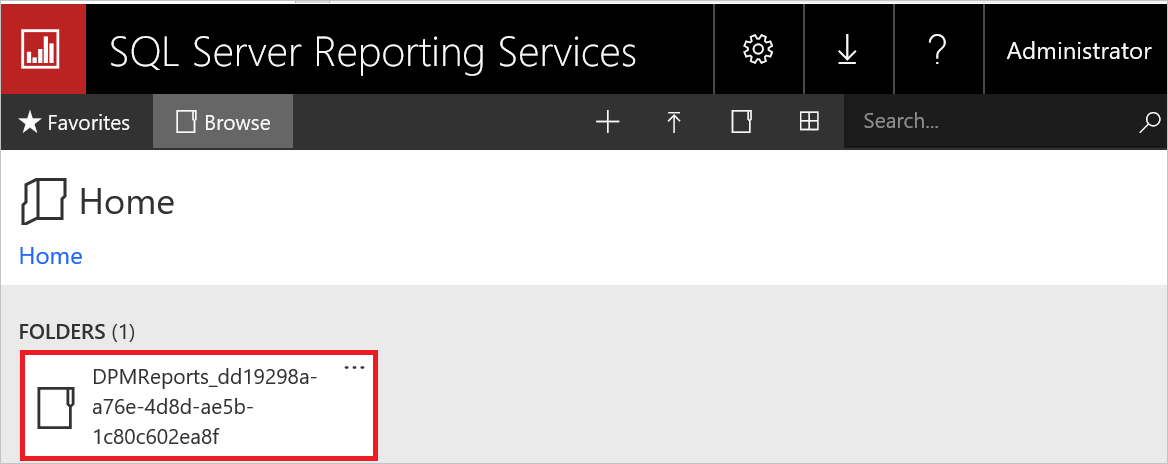
Megjegyzés
Ezzel az elnevezési konvencióval csak egy mappa látható. Ha a DPM-et egy korábbi verzióról frissítik, előfordulhat, hogy az előző mappa továbbra is létezik, de nem tudja megnyitni.
Válassza ki és nyissa meg a DPMReports_<GUID> mappát. Az egyes jelentésfájlok megjelennek.
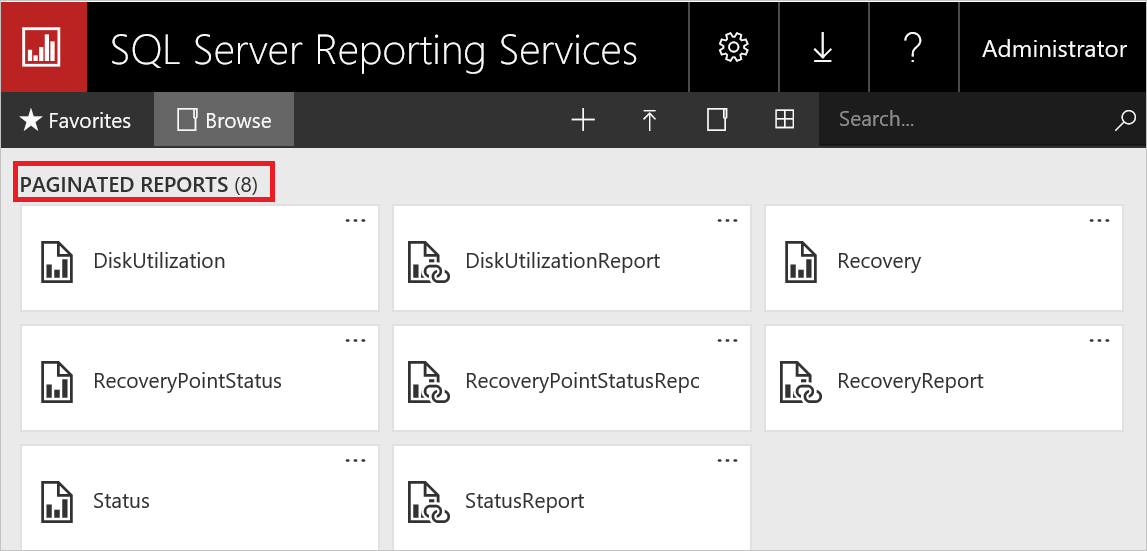
Jelölje ki azokat a jelentésfájlokat, amelyek nem végződnek jelentéssel, kattintson a jobb gombbal az Option (Beállítás) elemre, majd válassza a Kezelés lehetőséget.
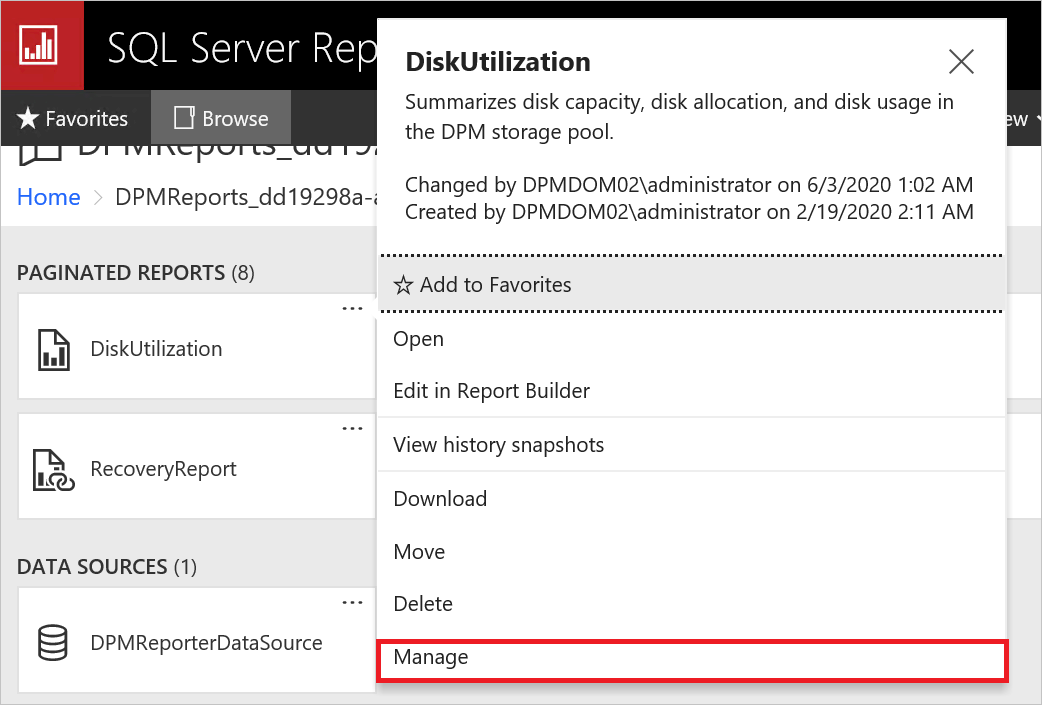
Az új lapon válassza a Csere lehetőséget a legújabb jelentésfájlokra való lecseréléséhez.
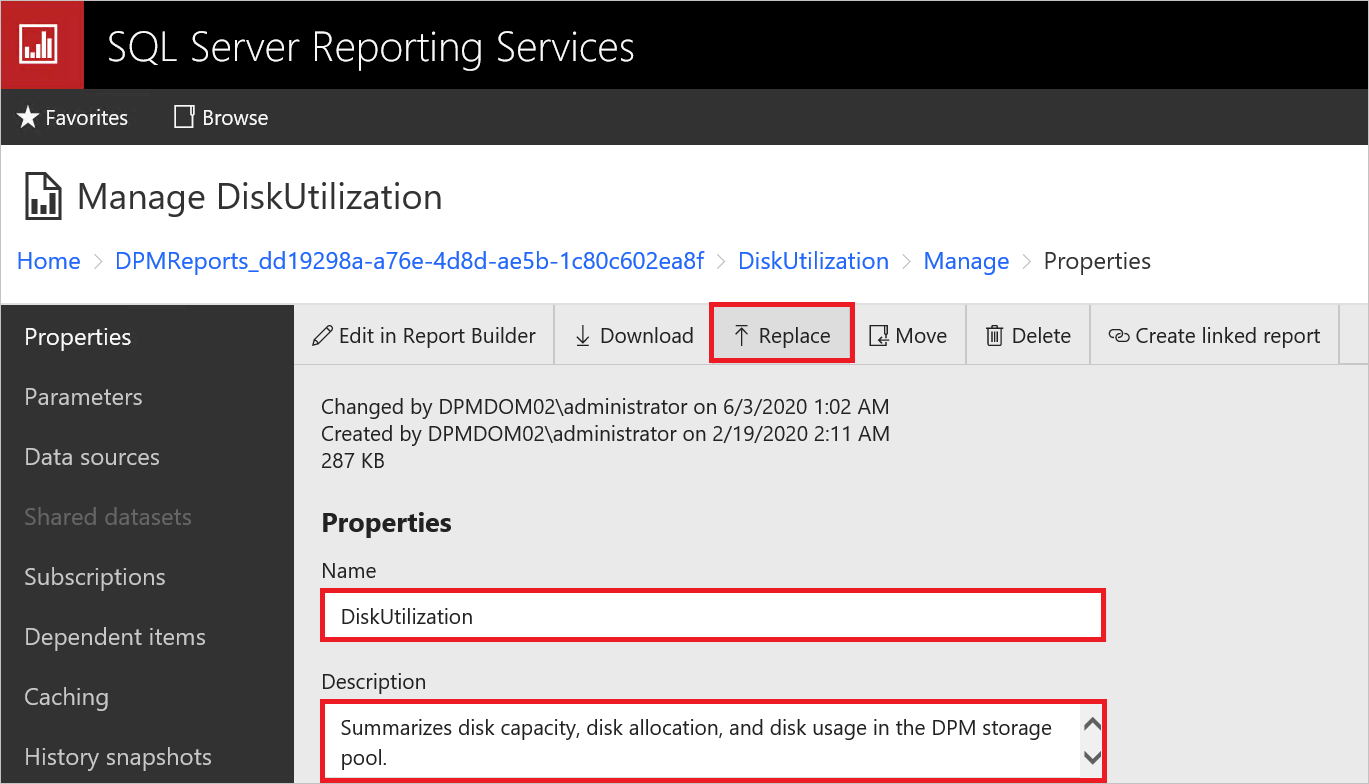
A legújabb jelentésfájlok a DPM telepítési útvonalán érhetők el:
Például: C:\Program Files\Microsoft System Center\DPM\DPM\bin\DpmReports
A fájlok cseréje után győződjön meg arról, hogy a Név és a Leírás ép, és nem üres.
Indítsa újra a DPM-et, és használja a jelentésfájlokat.
Következő lépések
- Az új funkciók megismeréséhez tekintse meg az Újdonságok című témakört.
- A DPM telepítéséhez tekintse meg a DPM telepítése című cikket.
- Ha szeretne tájékozódni a környezet tervezési adatairól, olvassa el a Környezet előkészítése a System Center Data Protection Managerhez című témakört.
- A ReFS-specifikus problémák – KB4016173, KB4035951 – ezeket a KB-ket tekinti meg.